Як видалити пакет оновлень, якщо завантажити систему неможливо - записки it фахівця

Основна проблема, вона ж безперечне достоїнство, Windows-систем - це їх різноманітність. Кількість можливих поєднань апаратного забезпечення і працює на ньому ПО підрахувати практично неможливо, тому, як ретельно не тестується поновлення, завжди може знайтися така комбінація заліза і софта, яка виявиться несумісною з даними оновленням. Найчастіше проблеми пов'язані зі сторонніми драйверами або низькорівневим ПО, що працює на рівні ядра.
Окрема розмова - неліцензійні системи. Найчастіше обхід активації здійснюється патчем і заміною ядра. Це вже само по собі небезпечно і загрожує потенційними проблемами, а при оновленнях, які зачіпають ядро ви ризикуєте отримати відмову системи, що вже не раз відбувалося. Також схильні до цього недоліку і різні аматорські збірки, доступні в мережі інтернет, багато збирачі відразу включаю в систему патчений ядро або примусово запускають активатор відразу після установки, не перевіряючи наявність і валідність ключа системи.
Так сталося і в минулий вівторок патчів. Чергове оновлення безпеки KB3045999 для Windows 7 при перезавантаженні призводило до "синього екрану смерті" (BSOD).
Користувачі вибухнули черговими докорами до Microsoft, що випускає "глючний" оновлення, але дуже скоро з'ясувалося, що помилку схильні тільки системи з патчений ядром. Проте проблема торкнулася і цілком законослухняних користувачів, які полінувалися зібрати власний дистрибутив і, щоб не викачувати гігабайти оновлень, просто скачали з мережі відповідну збірку.
Не будемо обговорювати моральні і юридичні аспекти використання неліцензійного ПЗ, нехай кожен вирішує це питання самостійно, а краще розглянемо способи відновлення роботи системи.
Установчий диск або Windows PE
Якщо ви використовуєте Windows PE, то він також повинен бути створений на базі поточної версії ОС або більш пізньої, розрядність також повинна збігатися.
Завантажити з інсталяційного диска і на екрані, який пропонує установку ОС виберемо пункт Відновлення системи.

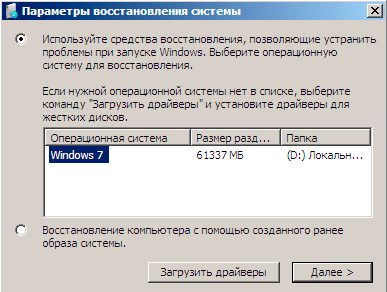
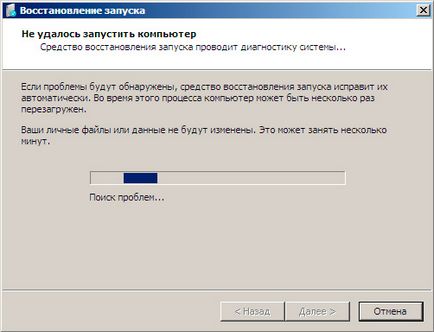
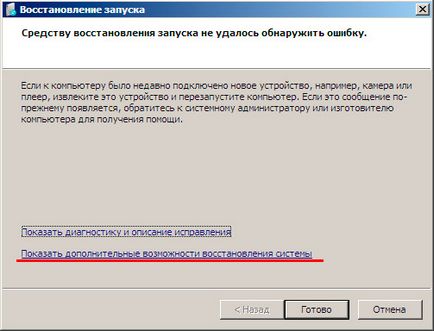
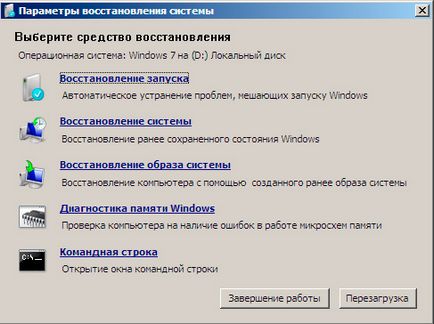
Після чого слід уточнити яку букву отримав системний диск. При стандартній розмітці це буде буква D, букву З отримає службовий розділ. Для перевірки виконаємо:
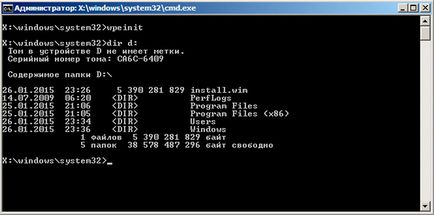
У висновку знаходимо номер необхідного оновлення і копіюємо ім'я пакета, якщо воно невідоме, то видаліть всі пакети з датою останнього оновлення.
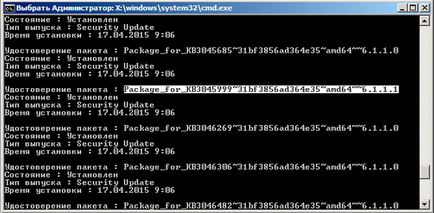
Для видалення пакета виконайте команду:
де в якості опції PackageName вкажіть ім'я пакета, отримане на попередньому кроці.
 Microsoft Diagnostics and Recovery Toolset
Microsoft Diagnostics and Recovery Toolset

Набір інструментів діагностики та відновлення (Microsoft Diagnostics and Recovery Toolset, MSDaRT) - засіб, засноване на ERD Commander від Sysinternals і доступне за передплатою Software Assurance (SA), проте його нескладно знайти в мережі. Для роботи з Windows 7 буде потрібно MSDaRT не нижче версії 6.5, актуальною є версія 8.0
Завантажуємося з диска MSDaRT, пам'ятайте, що обов'язковою вимогою є дотримання розрядності, і на першому екрані, після вибору мови (в нашому випадку використовується версія 8.0), вибираємо Діагностика.
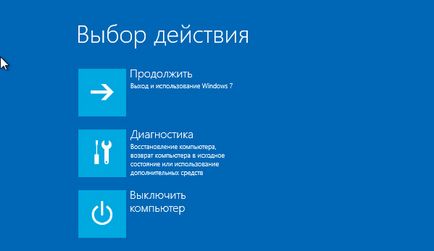
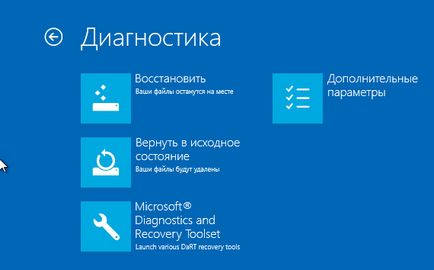
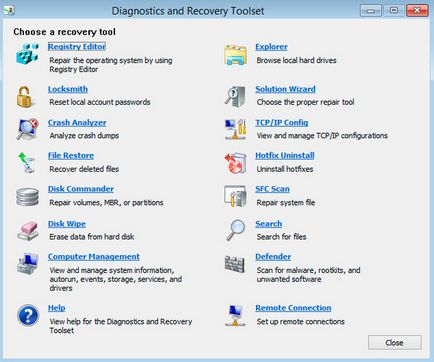
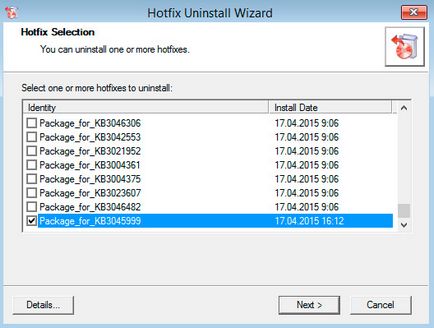
Як бачимо, робота з MSDaRT набагато зручніше, ніж з командним рядком, але вимагає підготуватися до можливих нештатних ситуацій заздалегідь.
В обох випадках після видалення проблемного поновлення слід перезавантажитися і ретельно проаналізувати причини збою. Сподіваємося, що даний матеріал допоможе вам швидко відновити працездатність системи після невдалого оновлення.